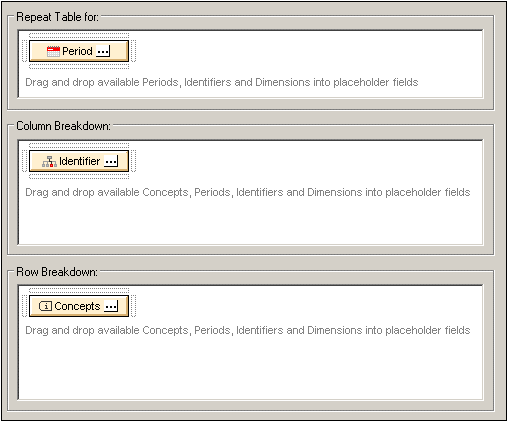Structure de table XBRL
Lorsqu’un concept de l’arborescence de schéma est créé comme table XBRL, ses concepts descendants, périodes, identifiants, unités, et segments ainsi que scénarios non-XDT deviennent disponibles (dans le volet Disponible) pour la création de lignes et de colonnes de la table XBRL. Pour créer un de ces items depuis le volet Disponible comme colonnes ou lignes, glissez-le, respectivement, dans le volet Breakdown Colonne ou le volet Breakdown Ligne (capture d’écran ci-dessous) et glissez-le dans un champ d’espace réservé du volet. Dans la capture d’écran ci-dessous, l’item Period a été créé comme colonnes tandis que l’item Concepts a été créé comme lignes. Pour supprimer un item qui a été déposé dans un champ d’espace réservé de la structure de table, sélectionnez-le et appuyez sur la clé Supprimer.
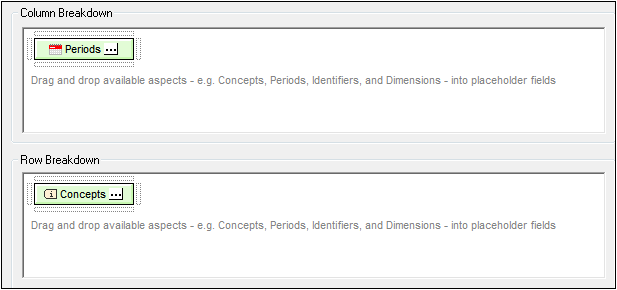
Concepts
Lorsque l’item Concepts est glissé dans, disons, le volet Breakdown Ligne, les concepts descendants (du concept qui a été créé comme table XBRL) seront créés comme lignes de la table. Par défaut, tous les concepts descendants seront créés comme lignes de la table. Pour décocher les concepts individuels ou modifier la sélection, cliquez sur l’icône Ellipsis  de l’item Concepts dans le volet Breakdown Ligne de l’Assistant XBRL. Ceci affiche le dialogue Propriétés Concept (capture d’écran ci-dessous),dans lequel vous voulez sélectionner les concepts descendants à créer comme lignes. Ensuite, cliquez sur OK.
de l’item Concepts dans le volet Breakdown Ligne de l’Assistant XBRL. Ceci affiche le dialogue Propriétés Concept (capture d’écran ci-dessous),dans lequel vous voulez sélectionner les concepts descendants à créer comme lignes. Ensuite, cliquez sur OK.
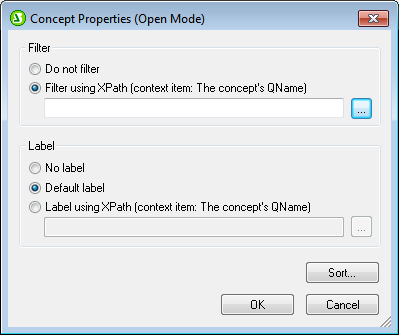
Notez que l’affichage des concepts descendants dans le dialogue des Propriétés est structuré de manière hiérarchique. Dans le design, les lignes seront insérées pour refléter cette structure (capture d’écran ci-dessous ; comparez avec la structure dans le dialogue des Propriétés).
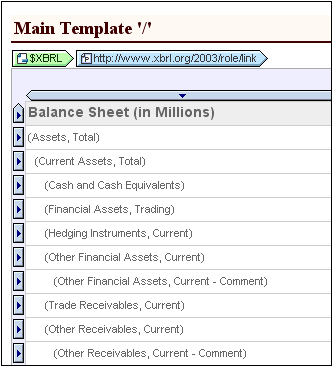
Des options supplémentaires pour la présentation de concepts dans le design sont disponibles dans le volet Options de table et dans le groupe de table des propriétés dans la barre latérale des Propriétés.
Périodes
Il existe trois types de périodes qui peuvent être définis pour un concept : instants, durations et forever. Quelles périodes peuvent être affichées dans la table peut être spécifié dans le volet Type de période du dialogue des Propriétés Periods (capture d’écran ci-dessous). Pour accéder au dialogue des Propriétés Periods, cliquez sur l’icône Ellipsis  dans l’item Periods.
dans l’item Periods.
Note : Si une gamme de date est spécifiée dans le dialogue des Options de table XBRL, cette gamme sera appliquée aux périodes ; donc seules des périodes dans cette gamme seront traitées.
Identifiants
Insérer un item Identifier dans une colonne ou ligne fait que chaque valeur unique d’identifier obtient une colonne ou ligne, respectivement. Les contenus de faits avec une valeur d’identifier seront recensés dans la colonne/ligne pour cette valeur d’identifiant. La capture d’écran ci-dessous affiche la sortie HTML de l’instance XBRL dans laquelle il n’y a qu’une valeur d’identifiant : Nanonull Inc.
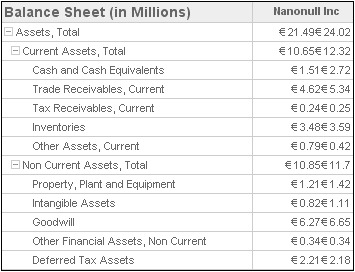
Dans la capture d’écran ci-dessus, notez que les entrées dans la colonne Nanonull Inc sont une concaténation de deux valeurs. Ceci est parce que, dans le fichier d’instance, chaque fait (comme Assets, Total) apparaît deux fois, chaque occurrence spécifiée pour le même identifiant (Nanonull, Inc), mais pour différentes périodes. Voir la prochaine section, Periods et Identifiers, pour une description sur comment créer des colonnes séparées pour chaque valeur ‘identifier-period’.
Les périodes (Periods) et Identifiants (Identifiers)
Pour créer séparément des colonnes pour chaque période unique de l’identifiant, suivez les étapes suivantes. Dans l’Assistant de table XBRL, glissez d’abord l’item Identifier dans le volet Breakdown Colonne. Puis, glissez les items Period dans le volet Breakdown Colonne, dans le champ espace réservé en-dessous de l’item Identifier. Le champ espace réservé se met en surbrillance (voir la capture d’écran ci-dessous).
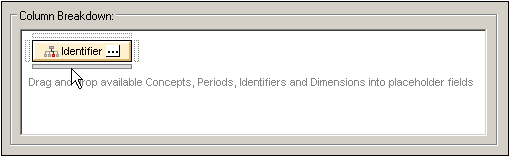
Lorsque le champ de l’espace réservé se met en surbrillance, déposez l’item Period dans celui-ci. Le volet Breakdown Colonne ressemblera à :
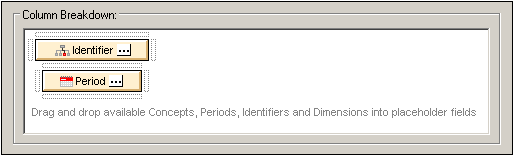
L’effet de ceci est de créer des colonnes séparées pour chaque période de chaque identifiant. La capture d’écran ci-dessous affiche une table avec des colonnes pour deux périodes de l’identifiant Nanonull, Inc.
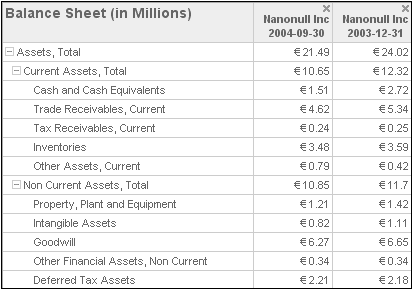
Dans le volet Breakdown Colonne, les items disponibles peuvent être déposés de manière répétitive dans les champs de l’espace réservé. La capture d’écran ci-dessous, par exemple, affiche comment les items Identifier et Period ont été déposés dans les champs de l’espace réservé adjacent.
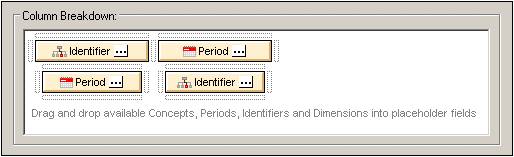
Ce résultat dans la sortie (capture d’écran ci-dessous) où les colonnes Identifier-Period sont affichées d’abord (à savoir, à gauche), et ces colonnes sont suivies (à droite) par les colonnes Period-Identifier.
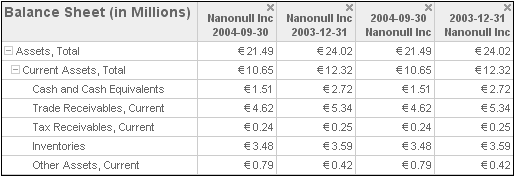
Tables répétitives
L’assistant de table XBRL vous permet de créer un ensemble de tables qui se répètent sur un critère spécifique. Dans la capture d’écran ci-dessous, par exemple, une table est créée avec une structure dans laquelle les concepts sont des lignes et les identifiants des colonnes. Cette structure de table est répétée pour chaque période (l’item Period a été déposée dans le volet Répéter table pour).